La mayoría de dispositivos Mac se quedan atrás en lo que se queda a rendimiento gráfico. Teniendo en cuenta que la mayoría de portátiles y PC Mac llegan con tarjetas gráficas externas, las GPU intergadas no son lo suficiente para tener una sesión decente de Apex Legends en MAC. Si es que puede llegar a jugarse en un macOS, claro.
Sin embargo, el rendimiento general no es lo que diferencia a MAC del resto de dispositivos. Han tendido a ser magníficas herramientas de trabajo durante la última década, algo que es raro de ver en la actualidad. Ser capaz de jugar a tu videojuego favorito será un gran plus, pero no esperes el nivel de una consola o los ratios de frames de un PC dentro de tu Macbook.
A pesar de que Origin tiene un cliente compatible con Mac, Apex no está disponible para descargar ya que el juego no apoya macOS, y no parece que vaya a estar disponible en la plataforma. Sin embargo, los usuarios de Mac no están sin opciones y cuentan con múltiples opciones para ser un campeón de Apex jugando en un Mac.
Si no eres tímido a la hora de hacer algunas mejoras a tu Mac, puedes desencadenar su máximo potencial adjuntando una GPU externa y colocando un buen refrigerador. La combinación de ambas piezas permitirá que tu Mac pueda funcionar como un portátil gaming, algo que debería ayudarte a tener mejores frames mientras juegas a Apex.
1) Instala Windows en tu Mac con la Boot Camp
Instalar Windows en tu Mac puede hacer que le quites el sentido a comprar uno, pero es la única forma con la que puedes jugar nativamente a Apex Legends en Mac sin los servicios streaming. Cuando configuras Windows en tu Mac, este pasa a funcionar como cualquier portátil Windows.
Si no consideras invertir en una GPU externa para llevar a otro nivel tu experiencia gaming, necesitarás en tu Mac una tarjeta gráfica que sea tan potente como la NVIDIA GeForce GT 650. Sin una GPU lo suficientemente potente sólo podrás llegar al menú principal de Apex.
Aquí tienes todo lo que necesitas saber para instalar Windows en tu Mac y jugar a Apex.
- Para instalar Windows en tu Mac deberás usar una herramienta de utilidad llamada “Boot Camp“. Antes de hacer nada deberás descargar el archivo ISO oficial para Windows 10 a través de la página web oficial de Microsoft.
- Microsoft guía a los usuarios durante el proceso de descarga, por lo que el archivo ISO debería empezar a descargarse tras unos pocos clicks. Encuentra un USB con al menos 5GB disponibles porque lo convertirás en tu boot drive.
- Tras descargar exitosamente el archivo ISO, necesitarás lanzar el asistente de “Boot Camp“. Puedes hacer esto con una búsqueda rápida en la cmd y la barra espaciadora para escribir su nombre.
- El Asistente “Boot Camp” te abrirá una pequeña ventana en la que te preguntará si te gustaría instalar la última actualización de Windows support para Apple, la respuesta es sí. Necesitarás hacer click para instalar Windows, por lo que te aparecerá un pop-up secundario para localizar el archivo ISO descargado de Microsoft.
- Asegúrate de seleccionar el thumb drive correcto ya que tu Mac lo usará como boot drive para empezar el proceso de instalación de Windows 10. Algunos de los modelos más recientes de Mac no necesitan un USB ya que pueden acabar el proceso usando su hard drive.
- También deberás decidir cuánto espacio te gustaría que Windows usara en tu sistema. Dado que EA recomienda un almacenamiento libre de 22GB para Apex Legends, te recomendamos localizar al menos 80 GB para Windows.
- Después de que el asistente de Boot Camp acabe de hacer su magia la herramienta de instalación de Windows debería aparecer y guiarte a través de todo el proceso de instalación.
- Windows 10 debería iniciarse solo una vez se haya completado el proceso de instalación, por lo que su icónico fondo de pantalla debería darte la bienvenida a una nueva experiencia.
- Ahora necesitarás instalar Apex como lo harías normalmente en un PC estándar. Descarga Origin para Windows e inicia sesión con tus detalles de usuario para instalar Apex.
2) Juega a través de la nube

Las nubes gaming han hecho grandes pasos para proveer la mejor experiencia gaming para los jugadores sin el hardware necesario para hacer funcionar juegos. Aunque te garantiza frames jugables y suaves, la calidad de la experiencia depende mucho de la estabilidad de tu conexión a internet.
Por ejemplo, GeForce NOW necesita al menos 15 megabits por segundo para ir a 720p y 60 fps y 25 megabits para ir a 1080p y 60 fps. Aunque es posible conseguir estos valores vía Wi-Fi, recomendamos usar un cable ethernet para evitar cualquier posible microcorte.
Sin embargo, tener en tus manos una cuenta de GeForce NOW puede ser una tarea difícil ya que NVIDIA sólo acepta usuarios con una capacidad limitada a lo largo del año. La versión gratuita del servicio se limita a una hora de juego, algo que nunca será suficiente para una buena sesión de Apex Legends.
De todas formas, eso no significa que no tengas suerte. Hay otras nubes disponibles en la industria de los videojuegos como Parsec o Vortex. También puede ser una buena idea tener el ojo en nubes gaming más habituales como Google Stadia o Amazon Luna.
Las posibilidades de que Apex esté disponible en nubes más habituales son bajas ya que EA está trabajando en su propia plataforma. Todavía no hay ninguna fecha disponible que revele el estreno de la plataforma, pero los desarrolladores pueden hacer una beta como hicieron antes del lanzamiento del videojuego en 2019.
Aunque algunas de las plataformas ofrecen un periodo de prueba, necesitarás ser un suscriptor de pago para continuar usando sus servicios. Jugar a Apex tras descargar estos servicios es relativamente simple ya que sólo necesitas encontrar Apex en la lista de juegos disponibles y usar tus detalles de tu cuenta EA para poder iniciar sesión.
3) Haz stream de Apex en tu Mac vía Sony Remote Play o con métodos alternativos
Si ya tienes un dispositivo que puede ejecutar Apex sin ningún tipo de problema, puede ser una buean idea usar los servicios de streaming que ofrece. Por ejemplo, PlayStation garantiza a sus usuarios la habilidad de hacer stream de sus juegos en cualquier dispositivo que apoye Sony Remote Play.
Si tienes una consola PlayStation todo lo que necesitas hacer es instalar el programa Remote Play en tu Mac. Tras configurarlo en tu Mac, necesitarás completar los siguientes pasos en tu PS4.
- Ve a ajustes y encuentra “Ajustes de Configuración de Remote Play”. Haz click y selecciona la caja “Permitir Remote Play”.
- Activa el sistema como tu consola primaria vía Ajustes – Gestión de Cuenta – “Activar como tu PS4 primaria”.
- Conecta un controlador a tu Mac vía Bluetooth o USB y lanza la aplicación “PS4 Remote Play” instalada previamente. Haz click en Comenzar y podrás empezar sin advertencias previas.
- Inicia sesión con tu cuenta de PlayStation Network, por lo que deberías poder empezara jugar a Apex directamente gracias a tu PlayStation.
Tu Mac necesita estar en una de las siguientes versiones de OS para poder hacer funcionar el PlayStation Remote Play:
- macOS High Sierra
- macOS Mojave
- macOS Catalina
Los jugadores de Xbox no tienen tanta fortuna como los dueños de Playstations ya que el servicio de streamings de Xbox no sirve en ninguno de los dispositivos Apple. El servicio de streaming de Xbox sólo funciona en PC y Android por ahora, pero también hay softwares alternativos que puedes intentar probar para jugar tus juegos de Xbox en Mac.
OneCast es un ejemplo perfecto de ello, ya que lo único que necesitas es que tu Mac esté en una versión superior a la de El Capitán. Ya que no es un producto nativo de Microsoft para Xbox necesitarás comprar este software para usarlo en Mac o cualquier otra plataforma.
Antes de optar por cualquiera de los métodos de streaming asegúrate de tener la suficiente banda ancha para que no tengas una mala experiencia. Puedes hacer esta comprobación haciendo un test de velocidad de internet. Recomendamos hacer varios tests para verificar la valía de tu red.
Si tu conexión a internet no es lo suficientemente buena para hacer funcionar los servicios de nube o de streaming, es posible que sea el momento de mejorar tu plan contactando a tu proveedor de internet.
Artículo publicado originalmente en inglés por Gökhan Çakır en Dot Esports el 8 de octubre de 2020.



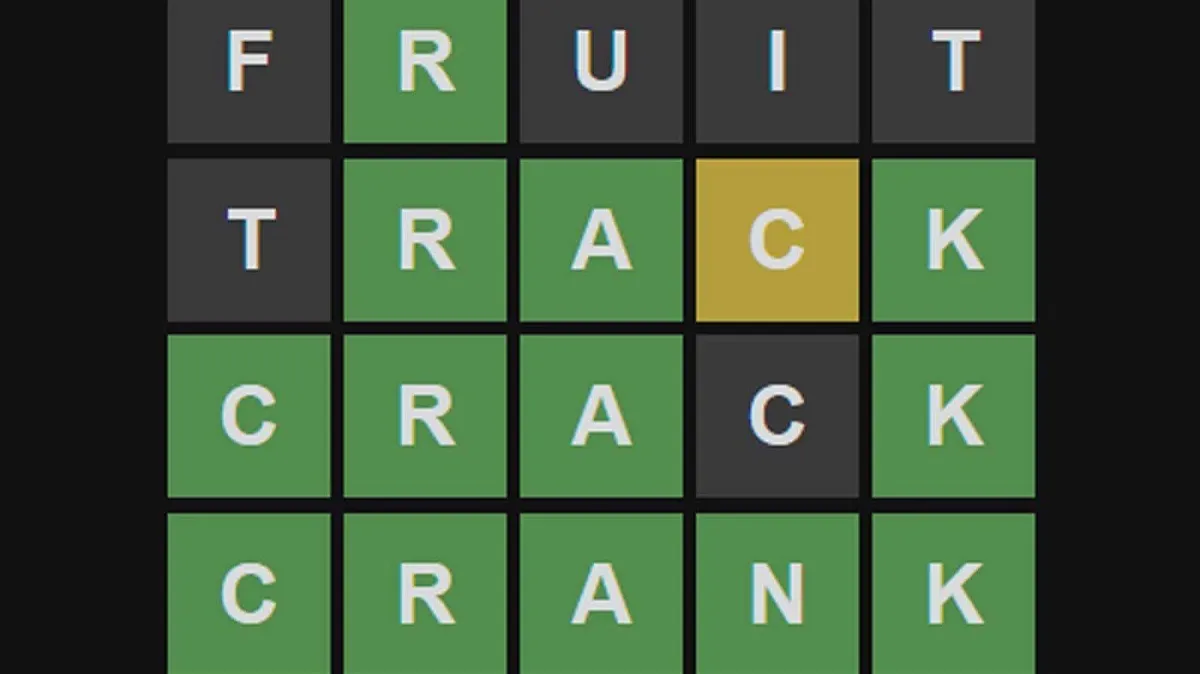
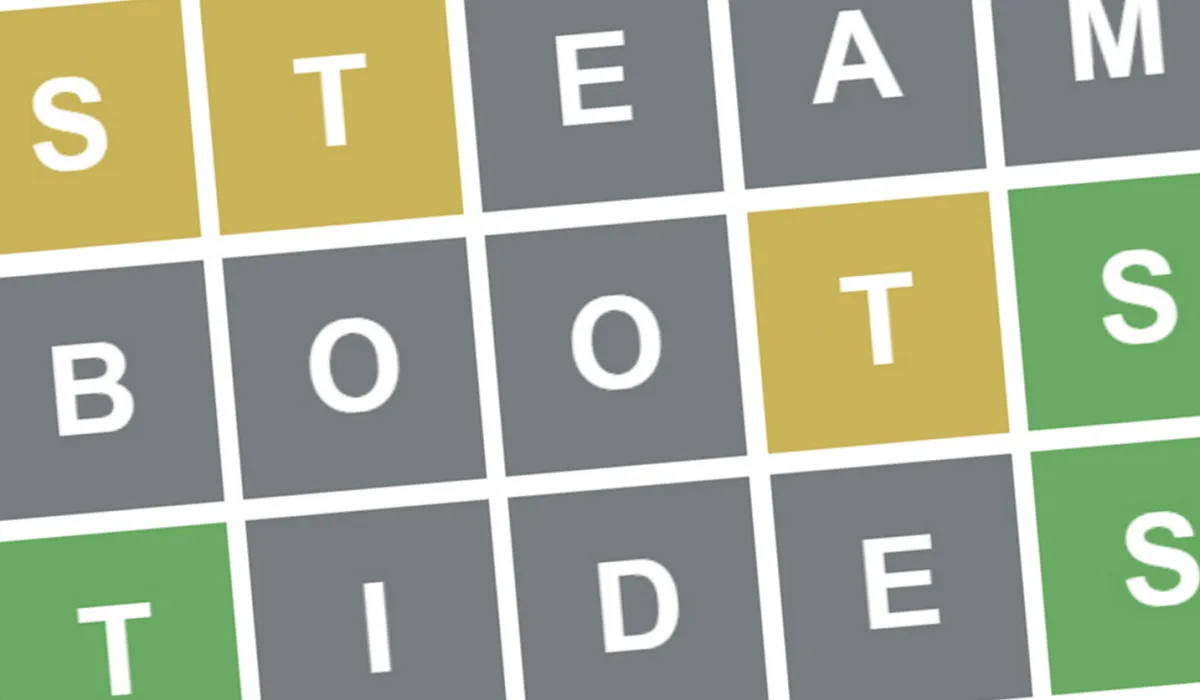


Published: Jul 30, 2021 10:20 am